《最新出炉》系列入门篇-Python+Playwright自动化测试-42-强大的可视化追踪利器Trace Viewer
1.简介
在我们日常执行自动化测试工作的过程中,经常会遇到一些偶发性的bug,但是因为bug是偶发性的,我们不一定每次执行都能复现,所以我们在测试执行的时候,追踪用例执行就变得非常重要了。playwright提供了一个Playwright Trace Viewer工具来追踪测试执行,这是一个GUI工具,我们可以通过它探索记录的 Playwright 测试跟踪,可以在测试的每个操作中前后移动,并直观地查看每个操作期间发生的情况。
2.API
Trace View介绍官方API的文档地址:https://playwright.dev/python/docs/trace-viewer
3.Trace Viewer 追踪功能
可以使用browser_context.tracing API 记录跟踪。
3.1同步
browser = chromium.launch()
context = browser.new_context() # Start tracing before creating / navigating a page.
context.tracing.start(screenshots=True, snapshots=True, sources=True) page.goto("https://playwright.dev") # Stop tracing and export it into a zip archive.
context.tracing.stop(path = "trace.zip")
3.2异步
browser = await chromium.launch()
context = await browser.new_context() # Start tracing before creating / navigating a page.
await context.tracing.start(screenshots=True, snapshots=True, sources=True) await page.goto("https://playwright.dev") # Stop tracing and export it into a zip archive.
await context.tracing.stop(path = "trace.zip")
如果screenshot选项为True,每个跟踪都会记录一个截屏视频并将其呈现为胶片,可以将鼠标悬停在胶片上以查看每个操作和状态的放大图像,有助于轻松找到要检查的操作。
运行代码:将记录跟踪并将其放入名为trace.zip.
4.打开跟踪
运行代码后,我们可以看到,在文件夹中会多出一个名为trace.zip,我们可以使用playwright cli或者在浏览器中打开保存的跟踪trace.playwright.dev。命令如下:
playwright show-trace trace.zip
5.查看文件(轨迹)
运行上述命令后,我们可以查看生成的trace.zip内容,我们可以单击左侧的操作或者上方的时间轴来查看测试痕迹,并且查看操作前后页面的状态。在测试的每个步骤中检查日志、源和网络。跟踪查看器创建一个 DOM 快照,因此我们可以与其完全交互,打开 devtools 等。有2种方法可以查看文件(轨迹)。
5.1方法一
通过命令行查看操作过程追踪。
playwright show-trace trace.zip
5.2方法二
方法2.访问 https://trace.playwright.dev/ 选择录制好的trace.zip文件即可打开。
6.项目实战
还是以度娘查询“北京-宏哥”,然后点击“百度一下”为例进行演示。
6.1代码设计
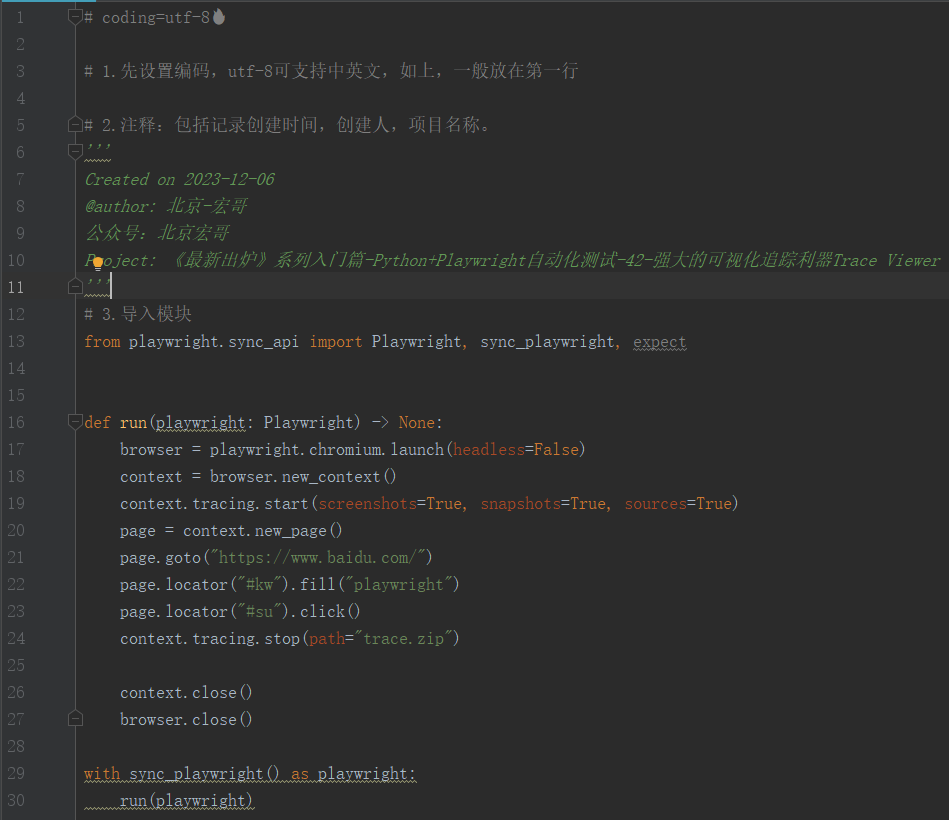
6.2参考代码
# coding=utf-8 # 1.先设置编码,utf-8可支持中英文,如上,一般放在第一行 # 2.注释:包括记录创建时间,创建人,项目名称。
'''
Created on 2023-12-06
@author: 北京-宏哥
公众号:北京宏哥
Project: 《最新出炉》系列入门篇-Python+Playwright自动化测试-42-强大的可视化追踪利器Trace Viewer
''' # 3.导入模块
from playwright.sync_api import Playwright, sync_playwright, expect def run(playwright: Playwright) -> None:
browser = playwright.chromium.launch(headless=False)
context = browser.new_context()
context.tracing.start(screenshots=True, snapshots=True, sources=True)
page = context.new_page()
page.goto("https://www.baidu.com/")
page.locator("#kw").click()
page.locator("#kw").fill("北京-宏哥")
page.locator("#su").click()
context.tracing.stop(path="trace.zip") context.close()
browser.close() with sync_playwright() as playwright:
run(playwright)
6.3运行代码
1.运行代码,右键Run'Test',控制台输出,如下图所示:

2.运行代码后与代码同一目录下看到trace.zip文件。如下图所示:
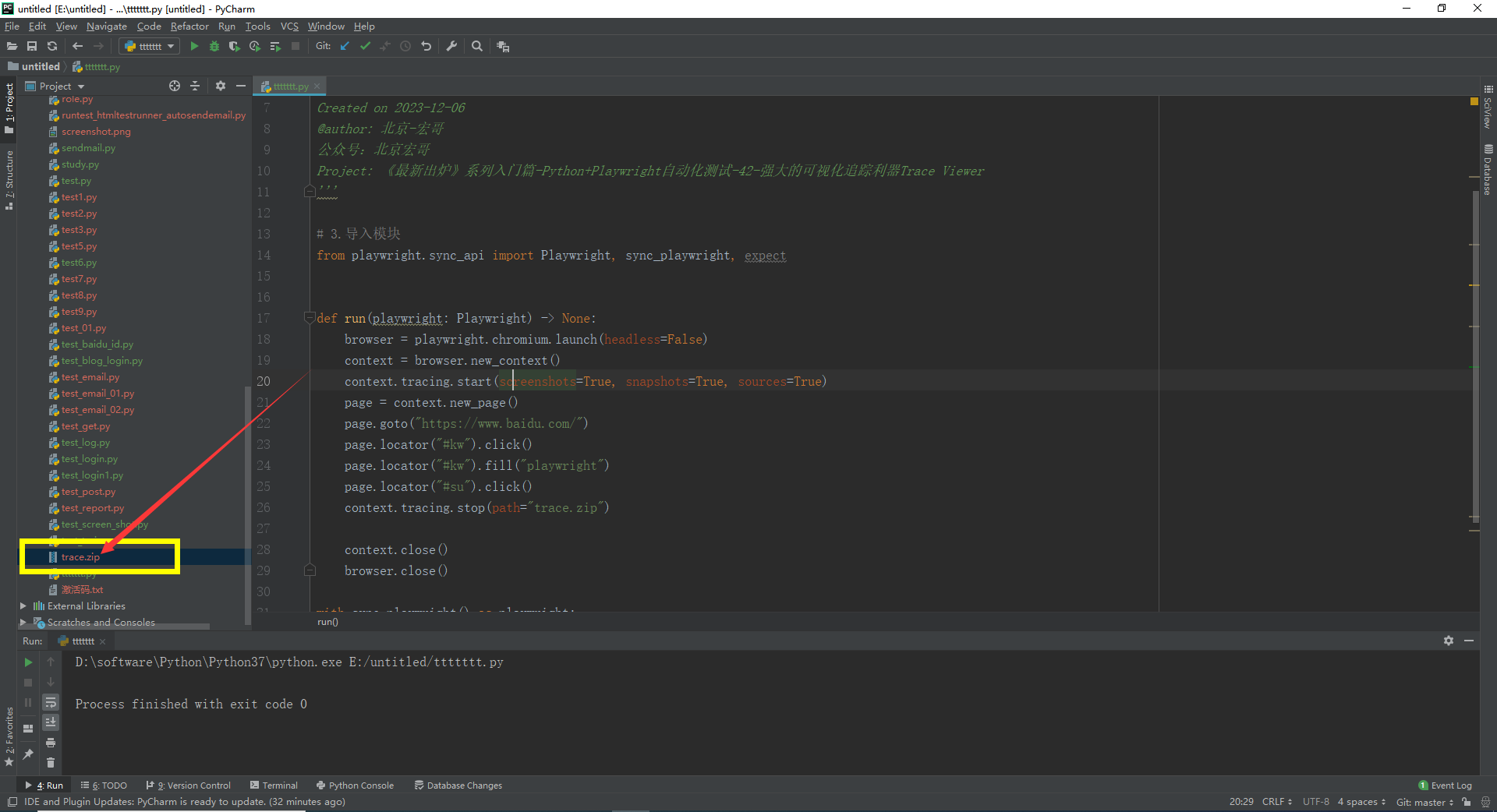
6.4查看文件(轨迹)
1.按照前边讲解的方法查看宏哥这里使用第二种。访问https://trace.playwright.dev/,选择我们录制好的trace.zip文件,将其拖拽到页面中,即可打开。如下图所示:
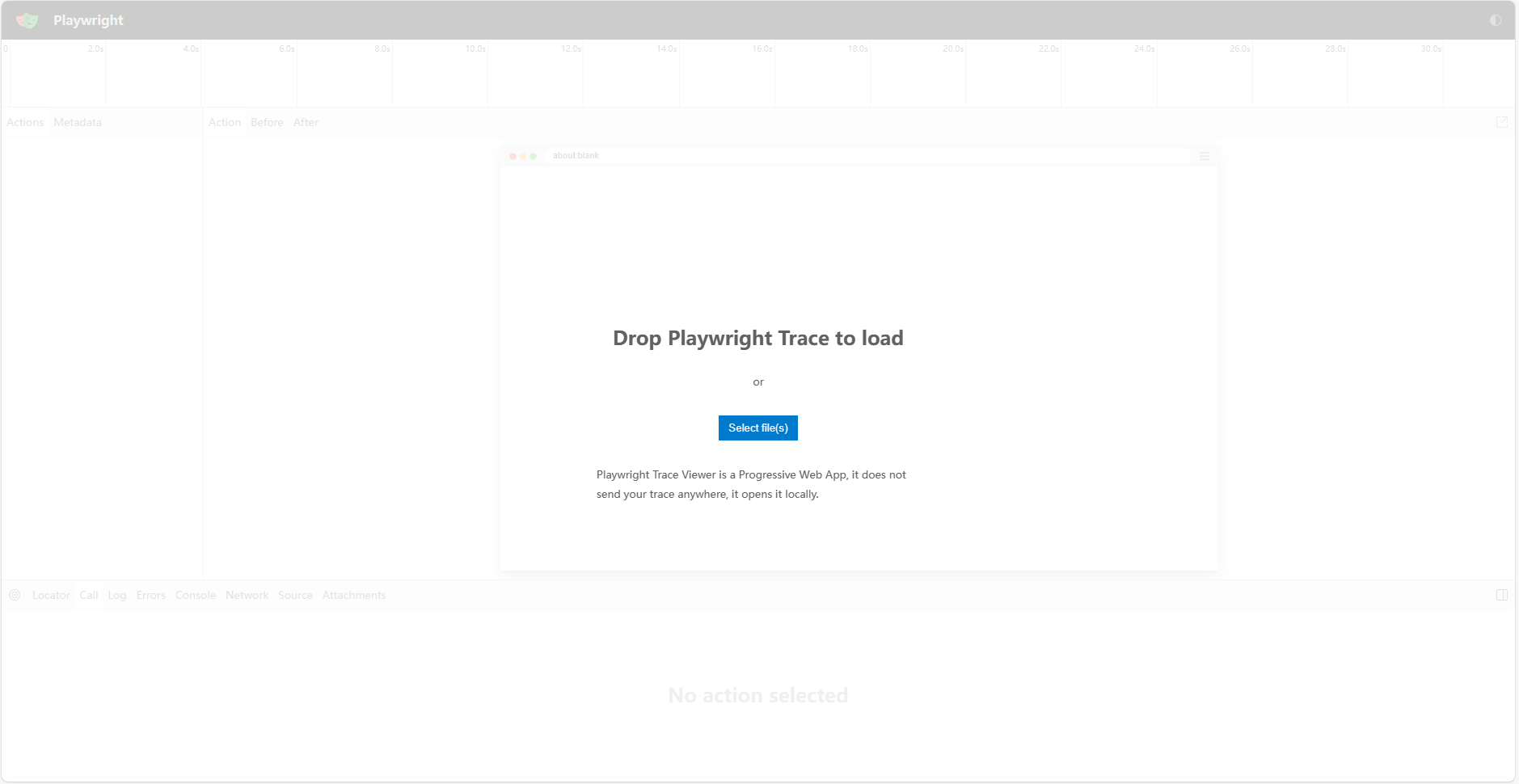
2.我们可以看到我们每一步操作的页面截图,查看页面展示是否完整,如下图所示:

3.查看操作前后的页面变化,通过点击不同按钮,查看页面变化,如下图所示:

4.展示操作完整信息,操作的时间点,耗时,元素定位等信息都会被展示,如下图所示:

7.创建多个追踪文件
上边宏哥讲解的是创建一个追踪文件。那么如果想使用同一个浏览器上下文创建多个跟踪文件,我们可以先用tracing.start()。然后再使用tracing.start_chunk创建多个跟踪文件。语法示例如下:
context.tracing.start(name="trace", screenshots=True, snapshots=True)
page = context.new_page()
page.goto("https://playwright.dev") context.tracing.start_chunk()
page.get_by_text("Get Started").click()
# Everything between start_chunk and stop_chunk will be recorded in the trace.
context.tracing.stop_chunk(path = "trace1.zip") context.tracing.start_chunk()
page.goto("http://example.com")
# Save a second trace file with different actions.
context.tracing.stop_chunk(path = "trace2.zip")
有兴趣的小伙伴或者童鞋们可以自己实现一下,宏哥这里由于时间的关系,不在这里给大家进行演示了。
8.小结
本文主要介绍了playwright的可视化追踪工具Trace Viewer的使用,Trace Viewer功能非常强大,提供的信息非常完整,便于我们去快速定位问题。 好了,今天时间不早了,关于playwright的可视化追踪工具Trace Viewer就先介绍讲解到这里。感谢您耐心的阅读!!!
《最新出炉》系列入门篇-Python+Playwright自动化测试-42-强大的可视化追踪利器Trace Viewer的更多相关文章
- Spring实践系列-入门篇(一)
本文主要介绍了在本地搭建并运行一个Spring应用,演示了Spring依赖注入的特性 1 环境搭建 1.1 Maven依赖 目前只用到依赖注入的功能,故以下三个包已满足使用. <properti ...
- Google C++测试框架系列入门篇:第三章 基本概念
上一篇:Google C++测试框架系列入门篇:第二章 开始一个新项目 原始链接:Basic Concepts 词汇表 版本号:v_0.1 基本概念 使用GTest你肯定会接触到断言这个概念.断言是用 ...
- Google C++测试框架系列入门篇:第二章 开始一个新项目
上一篇:Google C++测试框架系列入门篇:第一章 介绍:为什么使用GTest? 原始链接:Setting up a New Test Project 词汇表 版本号:v_0.1 开始一个新项目 ...
- 深入浅出ASP.NET Core系列(入门篇)
入门篇 1.1.专题介绍 1.2.环境安装 1.3.创建项目 1.4部署到IIS 1.5准备CentOS和Nginx环境 1.6部署到CentOS 2.1命令行和JSON的配置 2.2Bind建立配置 ...
- 0x00-Kali Linux 系列入门篇
Kali Linux介绍篇 Kali Linux 官网:https://www.kali.org/ Kali Linux 前身是著名渗透测试系统BackTrack ,是一个基于 Debian 的 Li ...
- Node.js 从入门到茫然系列——入门篇
在创建服务的时候,我们一般代码就是: var http = require("http"); var server = http.createServer(function(req ...
- Google C++测试框架系列入门篇:第一章 介绍:为什么使用GTest?
原始链接:Introduction: Why Google C++ Testing Framework? 词汇表 版本号:v_0.1 介绍:为什么使用GTest? GTest帮助你写更好的C++测试代 ...
- Sping Boot入门到实战之入门篇(三):Spring Boot属性配置
该篇为Sping Boot入门到实战系列入门篇的第三篇.介绍Spring Boot的属性配置. 传统的Spring Web应用自定义属性一般是通过添加一个demo.properties配置文件(文 ...
- Sping Boot入门到实战之入门篇(二):第一个Spring Boot应用
该篇为Spring Boot入门到实战系列入门篇的第二篇.介绍创建Spring Boot应用的几种方法. Spring Boot应用可以通过如下三种方法创建: 通过 https://start.spr ...
- Sping Boot入门到实战之入门篇(一):Spring Boot简介
该篇为Spring Boot入门到实战系列入门篇的第一篇.对Spring Boot做一个大致的介绍. 传统的基于Spring的Java Web应用,需要配置web.xml, applicationCo ...
随机推荐
- C# 剪裁图片
/// <summary> /// 剪裁图片 /// </summary> /// <param name="src">原图片</para ...
- java 获取文件MD5值
private final char[] hexCode = "0123456789ABCDEF".toCharArray(); public String toHexString ...
- verilog语法基础学习系列
verilog语法 1.学习目标 verilog语法是数字电路的基础.好像大部分的数字电路工程师都需要在面试时回答相关问题,一些甚至需要对该块的知识进行机考.所以,这部分的知识需要明确的概念和结合数字 ...
- java代码输出控制台输出菱形
private static void rhombFuncation() { int row = 3; for (int i = 1; i <= row; i++) { for (int row ...
- PSS:你距离NMS-free+提点只有两个卷积层 | 2021论文
论文提出了简单高效的PSS分支,仅需在原网络的基础上添加两个卷积层就能去掉NMS后处理,还能提升模型的准确率,而stop-grad的训练方法也挺有意思的,值得一看 来源:晓飞的算法工程笔记 公众号 ...
- SpaceDesk怎么连接平板/PC(提高生产力,扩展副屏)
1.下载安装 分为安卓端和PC端,两个设备都需要安装对应的软件. SpaceDesk官网 https://link.zhihu.com/?target=http%3A//spacedesk.net/ ...
- #第一类斯特林数,NTT#CF960G Bandit Blues
题目 给你三个正整数 \(n\),\(a\),\(b\),定义 \(A\) 为一个排列中是前缀最大值的数的个数, 定义 \(B\) 为一个排列中是后缀最大值的数的个数,求长度为 \(n\) 的排列中满 ...
- 帕鲁重大更新!macOS 竟然也能玩了
近日,<幻兽帕鲁>迎来了 v0.2.1.0 大版本的更新. 本次更新的最大亮点是新实装的突袭头目系统.玩家可以在 "召唤祭坛" 献祭石板,从而召唤强大的突袭头目.其中, ...
- JS从图片base64数据中获取图片的宽高
// js从base64数据中获取宽高 var image = new Image(); image.src = "data:image/png;base64," + base64 ...
- 历时 4 个月,CabloyJS 4.21震撼发布,应对大型项目开发
引言 凡是可以用 JavaScript 来写的应用,最终都会用 JavaScript 来写 | Atwood 定律 目前市面上出现的大多数与 NodeJS 相关的框架,基本都将 NodeJS 定位在工 ...
